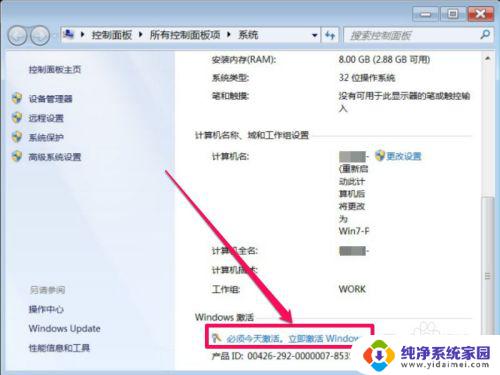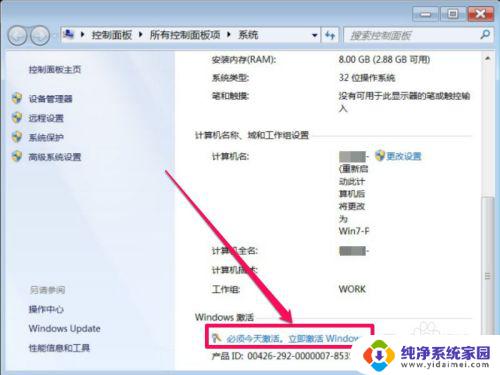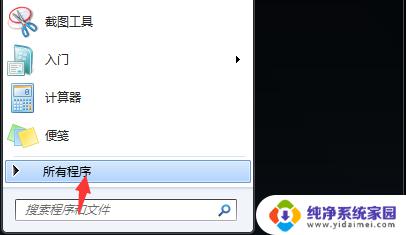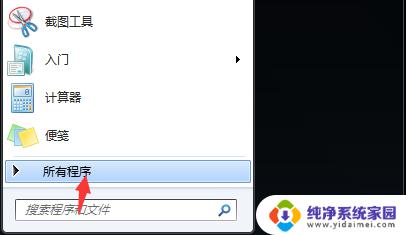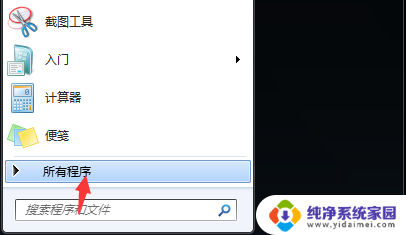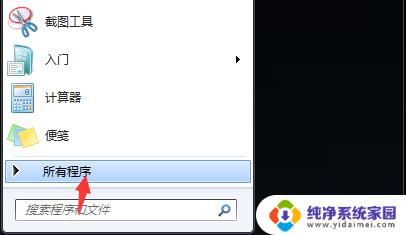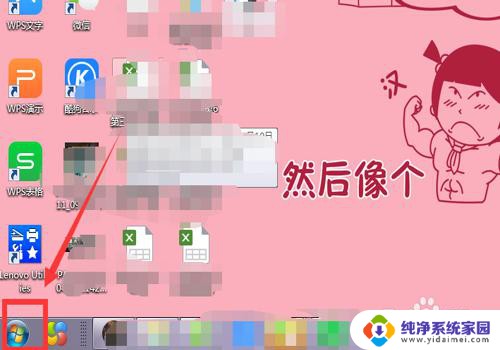电脑总提示windows不是正版 如何处理Windows不是正版的问题
在现代社会电脑已经成为我们生活中不可或缺的工具,而Windows操作系统更是被广泛使用,随着网络的普及和软件的盗版问题日益严重,很多用户在使用电脑时会遇到电脑总提示Windows不是正版的情况。这不仅对用户的正常使用造成了困扰,更可能涉及到软件版权和法律问题。如何处理Windows不是正版的问题成为了摆在我们面前的一道难题。本文将探讨这个问题,并提供一些解决方法,以帮助用户解决这一困扰。
方法如下:
1. 要激活系统,在“计算机”快捷图标上右键。选择属性,在属性窗口的下端,有一个“Windows激活”项,如果未激活,会显示还剩多长时间,或者叫你立即激活,点击“立即激活Windows”,进入激活过程。
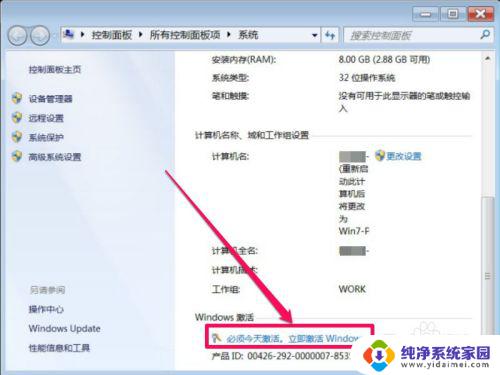
2. 怎么激活呢?听说网上有很多激活码,不知是不是真的能用,先到网上搜一搜“Windows7旗舰版最新激活码”。
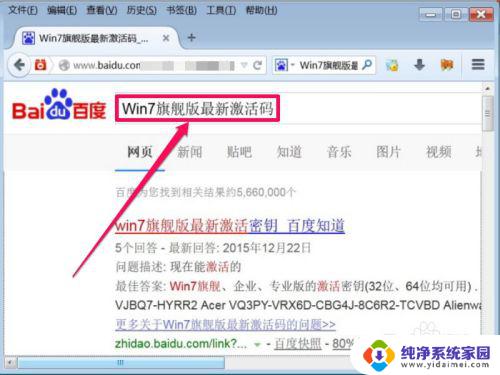
3. 搜到的还真不少,不管有没有用,先逐个试试再说,填上激活码后,点下一步。
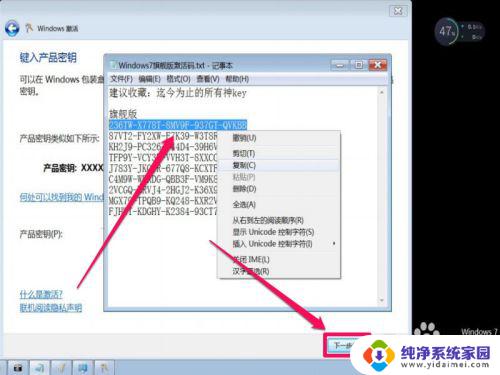
4. 结果提示产品密钥无法使用,所有的都试了,一个都激活不了,看来这个方法过时了,只好退出,另想它法。

5. 这回不直接搜激活码了,而是搜“Windows7旗舰版激活工具”。
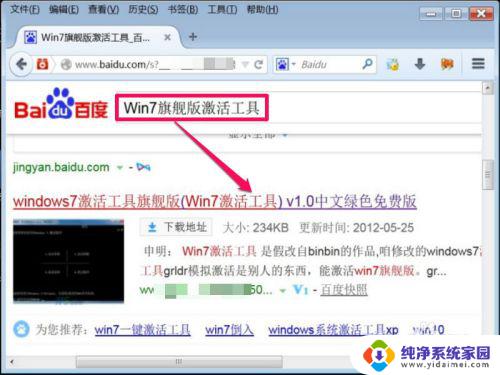
6. 这回下载的是“Win7_active_1.0.exe”工具,解压出来,双击打开。
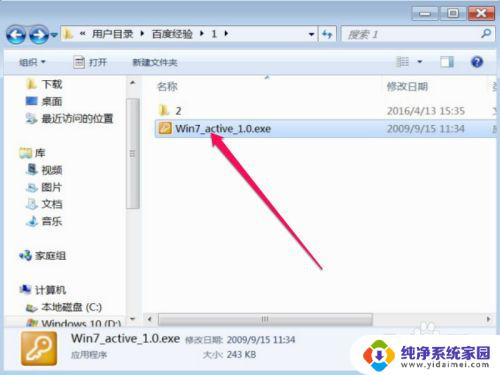
7. 首先出现的是一个说明窗口,点“确定”即可。
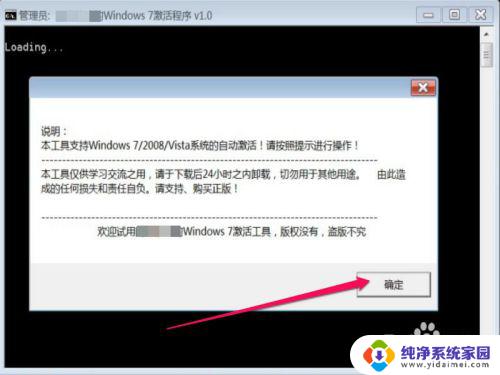
8. 这个软件没有窗口界面,只是一个控制台程序,有四个功能,选择第一个“自动安装”,用键盘输入一个“1”,然后按“Enter”键。

9. 又弹出一个窗口,提示电脑上有几个NT6系统。这是因为我的电脑上安装了好几个系统造成的,如果没有安装双系统或多系统,不会有这个提示。先不管这些,点确定,如果以后有其它系统无法启动,可以用系统引导修复工具去修复即可。
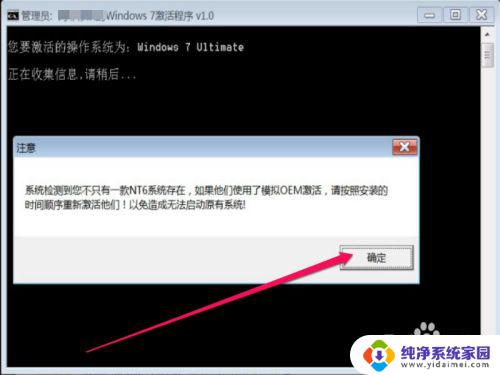
10. 下面图片是修复过程,耐心等待一会,即可完成。
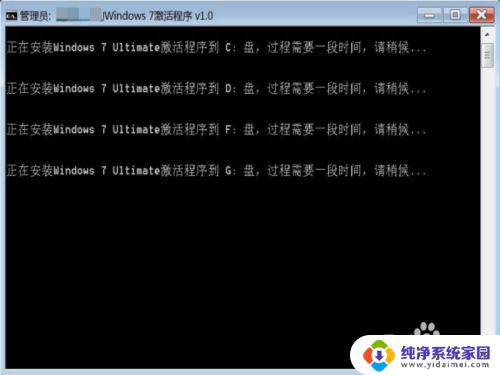
11. 完成激活后,提示要重启电脑。而且提示,如果没有激活成功,可以以管理员身份再去激活试试,如果进不了系统,用DOS或PE进电脑,删除活动分区的W7ldr文件即可恢复。
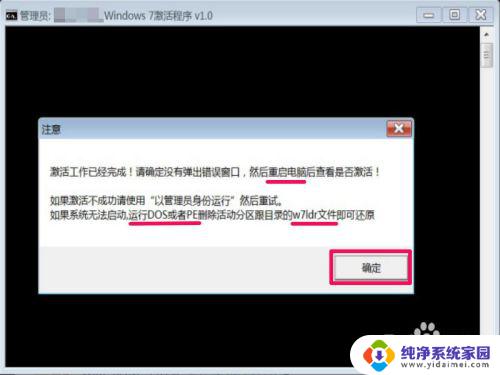
12. 重启电脑后,看看激活效果如何,进入系统属性,在Windows激活项,已经显示为“已激活”, 而且,还有微软的正版徽标。
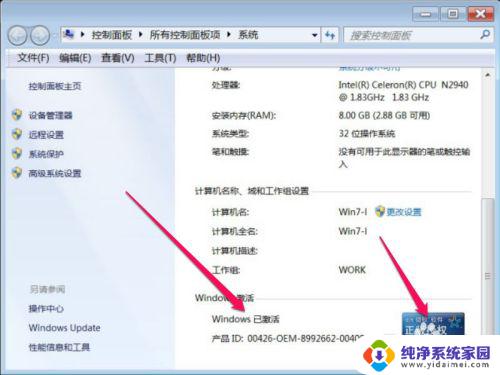
以上是电脑总提示windows不是正版的全部内容,如遇到相同问题的用户,请参考本文介绍的步骤进行修复,希望能对大家有所帮助。